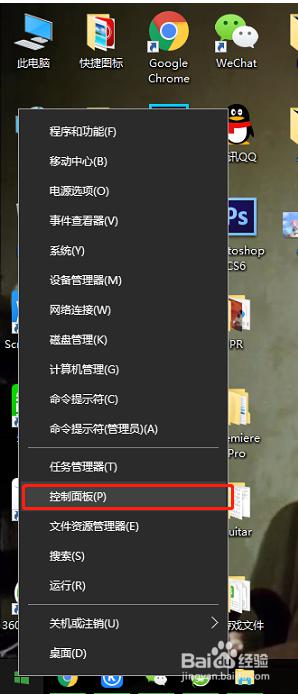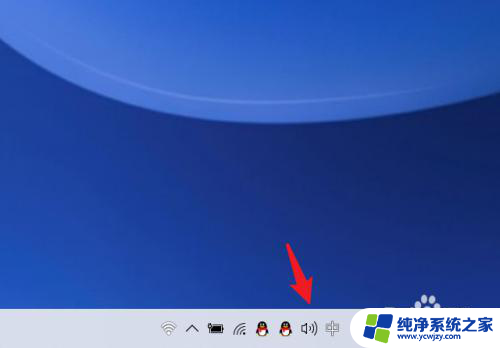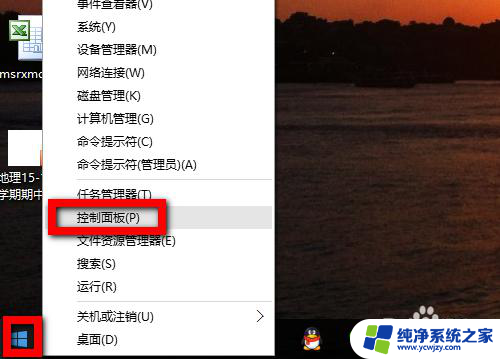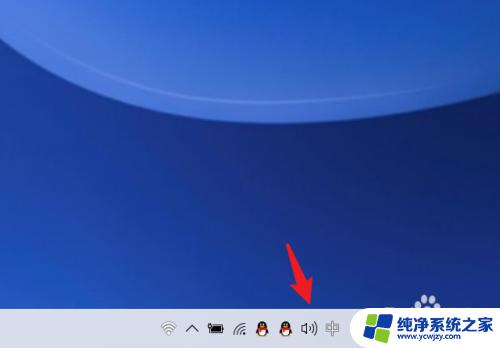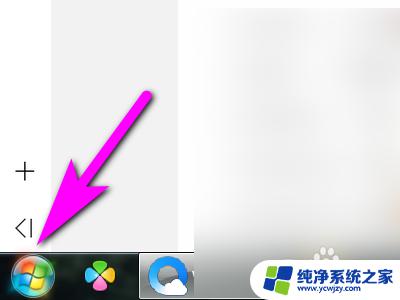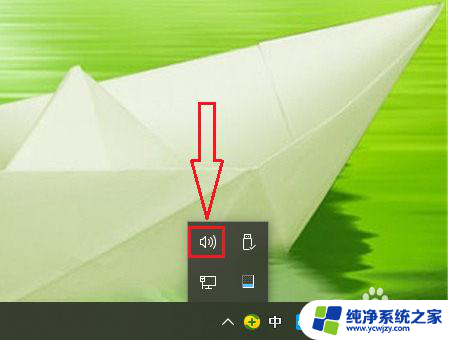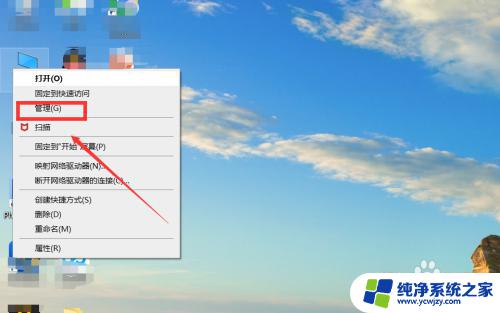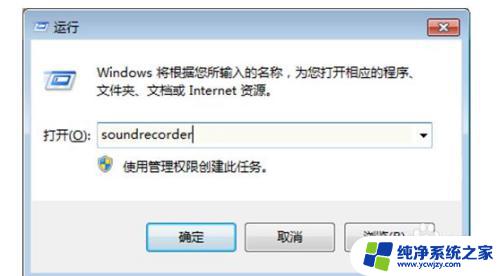win10开机音乐怎么打开 Win10如何设置开机音乐
更新时间:2024-03-29 14:58:34作者:yang
Win10系统作为目前最流行的操作系统之一,拥有许多个性化设置功能,其中包括开机音乐的设置,很多用户在使用Win10系统时,都希望能够在开机时听到自己喜欢的音乐,让整个启动过程更加愉悦。Win10系统如何设置开机音乐呢?接下来我们将详细介绍Win10开机音乐的设置方法,让您可以轻松实现开机音乐的个性化定制。
具体步骤:
1.首先,点击屏幕左下方的微软图标。打开开始菜单,选择并进入“设置”
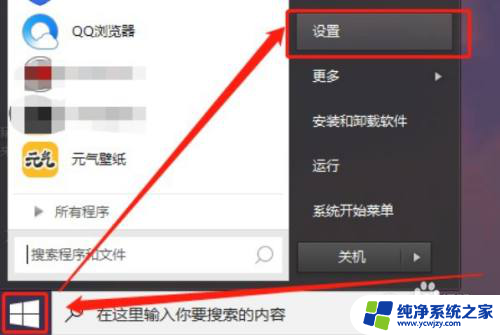
2.在Windows设置 窗口中点击进入“个性化”。
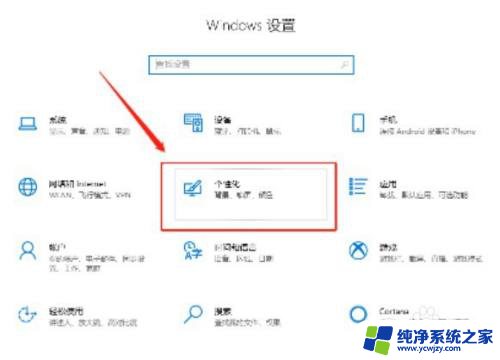
3.然后,在“个性化”设置窗口中。左侧菜单切换至“主题”页,再选择并进入右侧菜单中的“声音”设置。
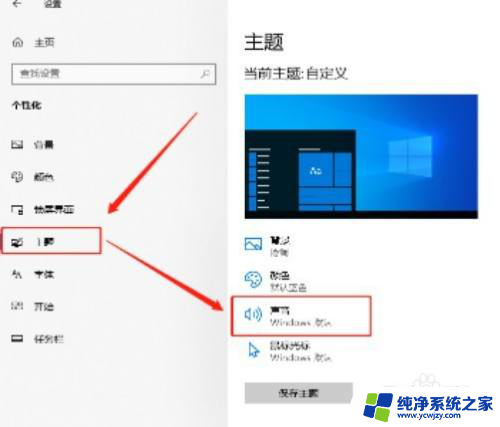
4.最后,在新弹出的声音设置页中。将“播放Windows启动声音”前的复选框勾选上,再依次点击“应用”和“确定”即可。
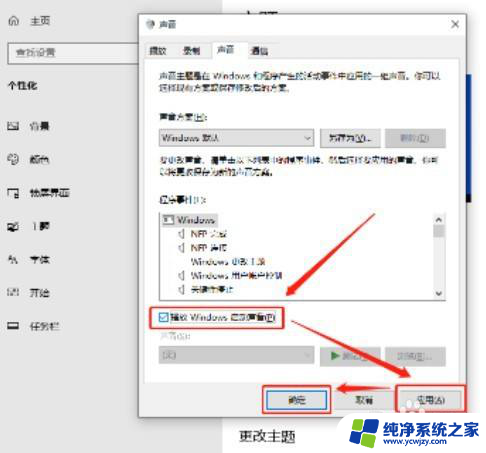
以上就是win10开机音乐怎么打开的全部内容,如果遇到这种情况,你可以根据小编的操作来解决,非常简单快速,一步到位。